事前に管理画面にて「ヘルプ登録」を行う、
または「基本タイムレコーダー」を設定することにより対応可能です。
ヘルプ登録
他所属の従業員が打刻できるようになります。
例)B店に在籍をしている 鈴木 一郎 さんは、A店にヘルプ出勤に行くことがある。
鈴木 一郎 さんが、A見せでも打刻ができるようにしたい。
設定手順
1. 管理画面にログインし、設定 > 組織 > タイムレコーダー設定 >
ヘルプ先所属の[その他(≡)]>[ヘルプ登録]をクリックします。
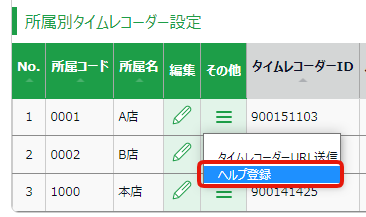
2. 選択した所属で打刻可能な従業員が表示されます。
[追加登録] > ヘルプ元の所属を選択して[表示]をクリックします。
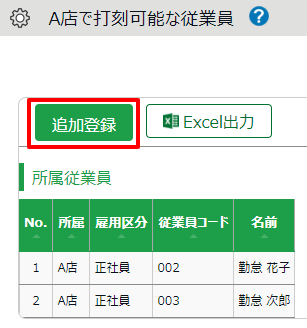
3. 選択された所属の従業員一覧が表示されますので、
打刻可能としたい対象者にチェックを入れて[登録]をクリックします。
(自所所属として扱うのみにチェックを入れることはできかねます。)
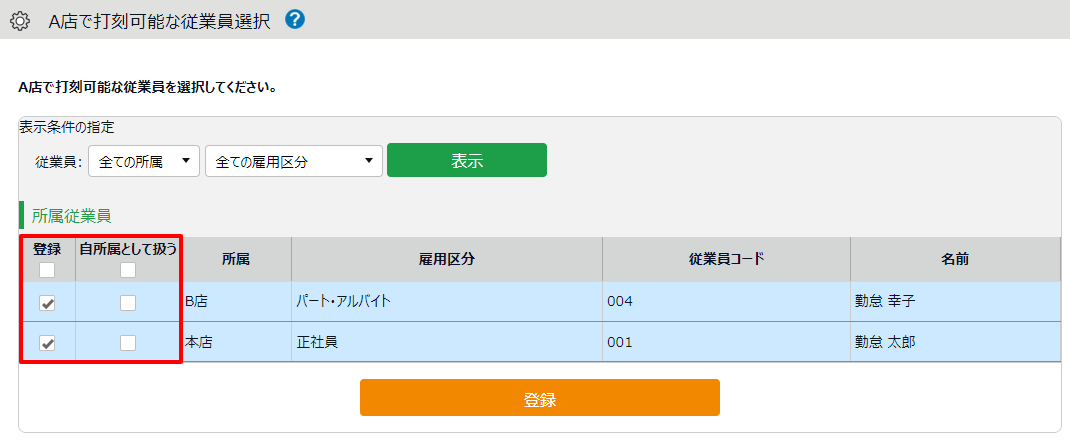
チェックボックスについて
| 項目名 |
説明 |
| 登録 |
対象者は、その所属のタイムレコーダーで打刻をすることができ、
ヘルプ勤務として扱われます。 |
| 自所属として扱う |
対象者は他所属のタイムレコーダーで打刻できるようになり、
かつ、自所属で打刻をした扱いとなります。
打刻箇所の特定は行なえなくなります。 |
4. 管理画面の設定完了後、すぐにタイムレコーダーへ反映をさせたい場合は、
タイムレコーダーのデータ更新が必要です。
※データ更新を行わない場合は、1時間毎に同期されます。
タイムレコーダー > 設定 > データ更新
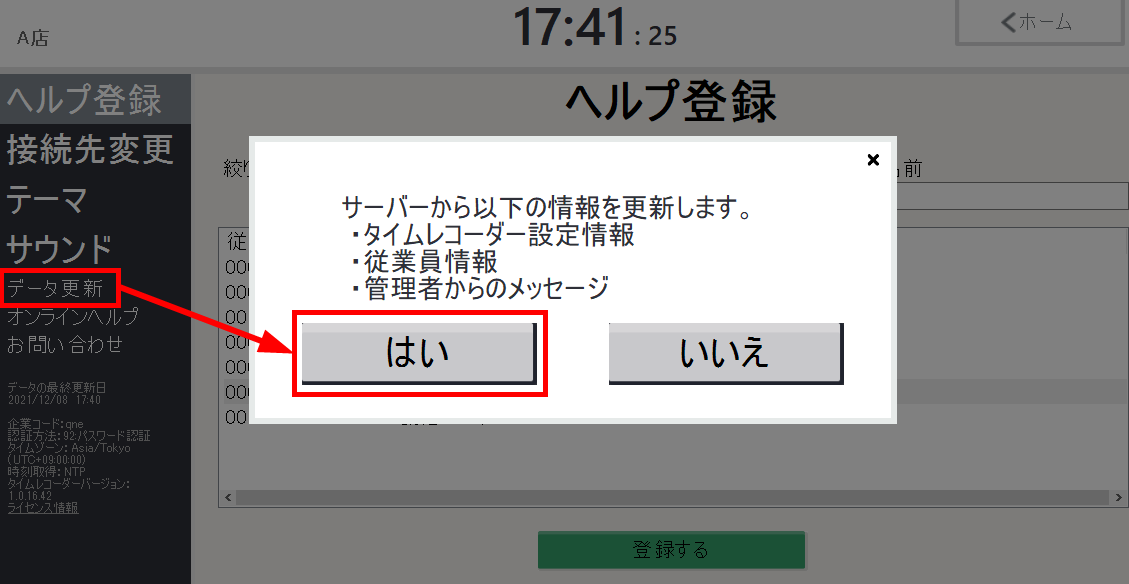
基本タイムレコーダー設定
所属を増やさずに、1つのタイムレコーダーで全従業員打刻が可能となります。
※ご利用には、サポートセンターでの内部設定が必要です。
サポートセンターへ「基本タイムレコーダー」を追加ご希望の旨をご連絡くださいませ。
1. 管理画面にログインし、
設定 > 組織 > タイムレコーダー設定 >基本タイムレコーダー設定 > 編集
動作設定カテゴリ内 :「認証デバイス」にて選択し、[登録]をクリックします。
基本タイムレコーダー設定>[その他(≡)]をクリックし「タイムレコーダーURL送信」
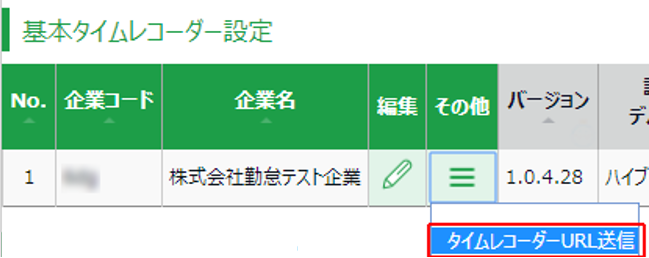
2. タイムレコーダーマニュアルを確認しながら、セットアップをします。
セットアップ完了すると、全従業員打刻可能です。
(タイムレコーダー画面左上に企業名が表示されます。)
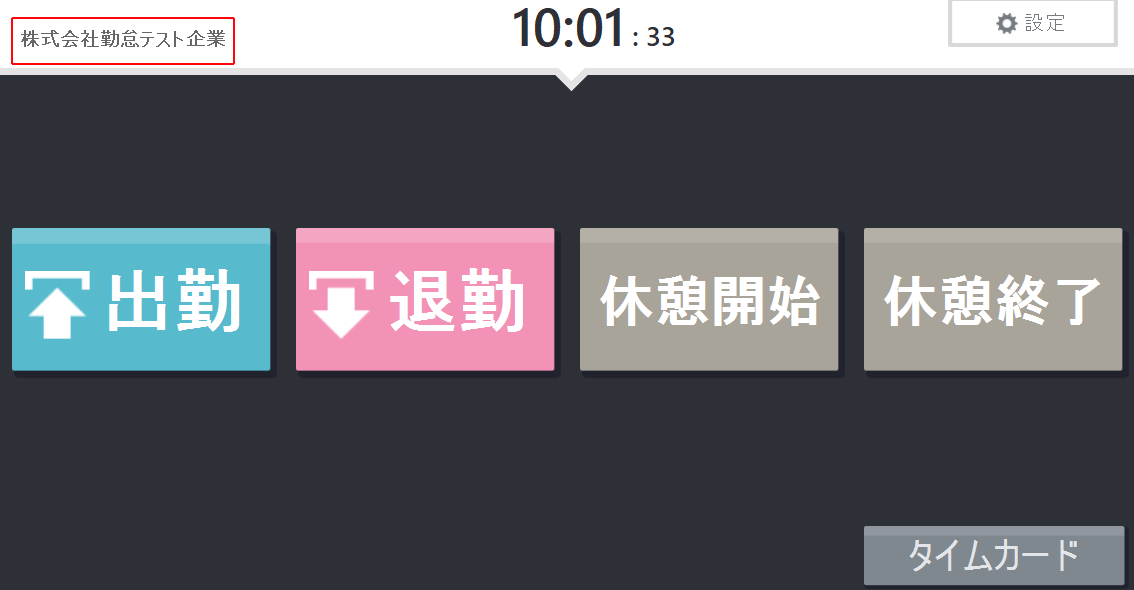
基本タイムレコーダー設定内の「認証」レベルは、
企業全体の認証レベルの設定ではございません。
基本タイムレコーダーで打刻をする際の認証レベルとなります。
複数の所属でタイムレコーダーを設定する場合は、
所属ごとに認証レベルの設定をしてください。
※ピットタッチ・プロでは「基本タイムレコーダー設定」は適用外です。
